Pagina Inhoudsopgave
Recensies
Is het mogelijk om bestanden over te dragen van een harde schijf met slechte sectoren naar een andere?
Als een harde schijf slechte sectoren heeft ontwikkeld, kunnen er snel problemen ontstaan. De harde schijf kan beschadigd raken en kan gegevens niet meer lezen of openen. In het algemeen zijn er twee manieren om toegang te krijgen tot/ te extraheren / overdragen / kopiëren of herstellen van de gegevens van een harde schijf met slechte sectoren.
1. Een software gebruiken voor gegevensherstel op de harde schijf, om gegevens op de harde schijf te herstellen
2.Eenvoudig Bestanden Delen (Windows)-softwareom direct de bestanden van de ene harde schijf naar de andere over te brengen
Bestanden overzetten vanaf een beschadigde harde schijf
In plaats van tijd en moeite besteden aan het repareren van de slechte sectoren op de harde schijf, kiezen de meeste gebruikers ervoor de defecte harde schijf simpelweg met een nieuwe te vervangen. Het grootste belang bij de meeste gebruikers is, echter, het overdragen van de gegevens naar de nieuwe harde schijf. Hiervoor is een veilige overdracht voor nodig.
Om dit proces probleemloos te doorlopen, heeft de tweede manier meestal de voorkeur voor vele gebruikers, indien, zij de juiste overdrachtssoftware vinden die van toepassing is op een Windows 10, 8 of 7 computer.
Dus, wat is de meest eenvoudige manier om bestanden van een harde schijf met slechte sectoren naar een nieuwe harde schijf over te brengen? Het antwoord ligt bij EaseUS Todo PCTrans, de meest geliefde pc-overdrachtssoftware van het jaar.
Stap 1. Maak een afbeeldingbestand aan vanuit de harde schijf
Kies "Image Transfer" en creëer een afbeeldingsbestand vanuit uw brongegevens. Om bestanden van de ene schijf naar de andere over te dragen, vinkt u "Toepassingen" en "Accounts" uit. Zoek met uw muis naar "Files" en klik op "Edit".
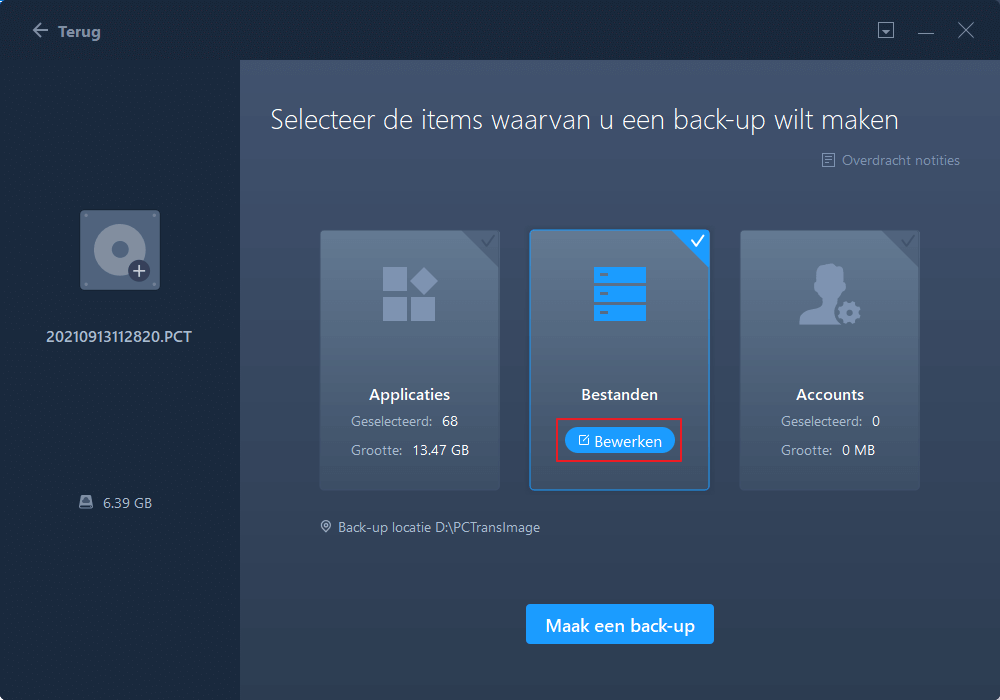
Zoek de schijf die uw brongegevens bevat en selecteer de gewenste bestanden. Klik daarna op "Finish" om afbeeldingsbestanden te creëeren.
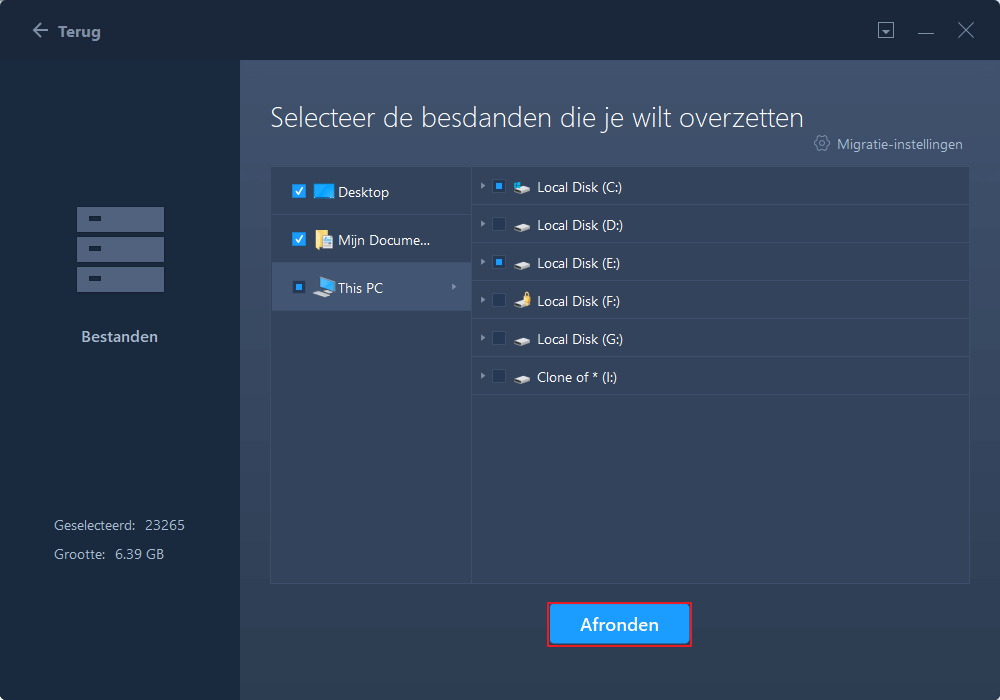
Stap 2. Herstel het afbeeldingsbestand naar de gewenste schijf.
Ga een stap terug naar de sectie van "Image Transfer" en kies "Recover via Image File" om de gegevens naar de gewenste locatie te herstellen.
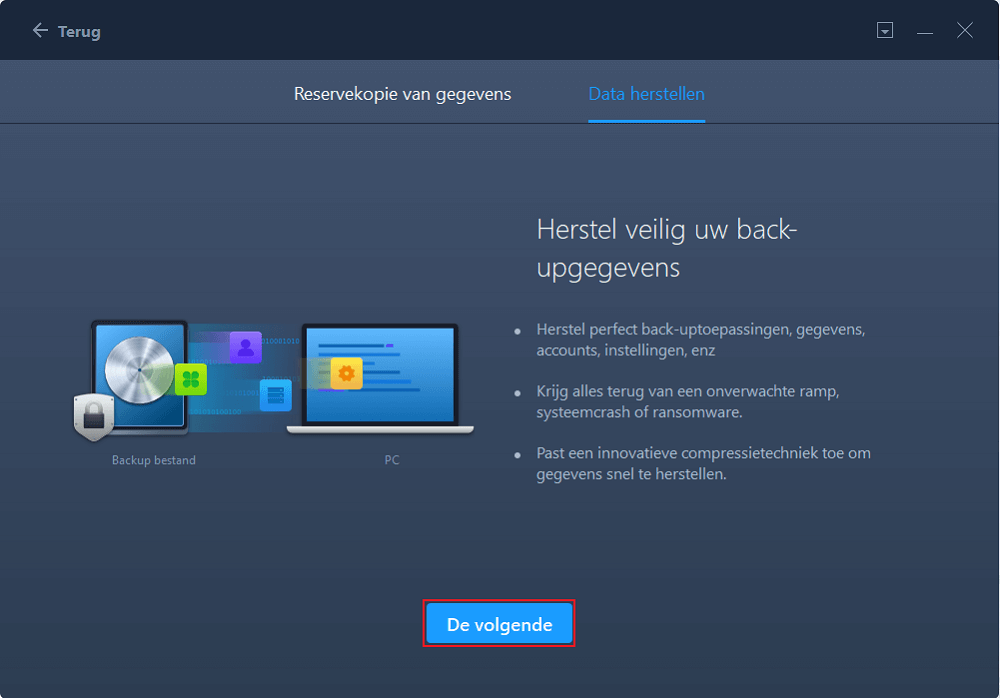
Recensies en onderscheidingen
-
EaseUS Todo PCTrans Free is een nuttige en betrouwbare softwareoplossing die is gemaakt om te dienen bij computermigratieoperaties, of het nu van de ene machine naar de andere is of van een eerdere versie van uw besturingssysteem naar een nieuwer exemplaar.
Lees meer -
EaseUS Todo PCTrans is van de mensen bij EaseUS die ongelooflijke tools maken waarmee u uw back-ups kunt beheren en uw dode harde schijven kunt herstellen. Hoewel het geen officiële tool is, heeft EaseUS de reputatie erg goed te zijn met hun software en code.
Lees meer
-
Het biedt de mogelijkheid om uw volledige gebruikersaccount van uw oude computer te verplaatsen, wat betekent dat alles snel wordt gemigreerd. U behoudt nog steeds uw Windows-installatie (en de relevante stuurprogramma's voor uw nieuwe pc), maar u krijgt ook al uw apps, instellingen, voorkeuren, afbeeldingen, documenten en andere belangrijke gegevens.
Lees meer
Related Articles
-
Hoe Steam-spellen te verwijderen | 4 efficiënte oplossingen🔥
![author icon]() Tina/2025/06/27
Tina/2025/06/27 -
2022 Beste LAN/lokale netwerksoftware voor het delen van bestanden
![author icon]() Tina/2025/06/27
Tina/2025/06/27 -
HomeGroup wordt niet weergegeven in Windows 10/11? Bestanden delen zonder HomeGroup
![author icon]() Tina/2025/06/27
Tina/2025/06/27 -
Is Intel Data Migration Software het proberen waard? Hier is het antwoord!
![author icon]() Tina/2025/06/27
Tina/2025/06/27